Azure Boards'ta SAFe® programlarını ve portföylerini planlama ve izleme
Azure DevOps Services | Azure DevOps Server 2022 - Azure DevOps Server 2019
Çevik araçlarınızı SAFe'yi® destekleyecek şekilde yapılandırdıktan sonra Hikayelerden Epic'lere kadar izleme ilişkileri oluşturulabilir. Ayrıca portföy, program ve özellik ekibi düzeylerinden ilerleme durumunu görüntüleyebilirsiniz.
Bu makale, SAFe® programlarınızı ve portföylerinizi planlamak ve izlemek için kullanacağınız bazı temel araçlarda size yol gösterir. Özellikle, bu görevleri hızlı bir şekilde nasıl tamamlayacağınızı öğreneceksiniz:
- Epic'leri, özellikleri ve hikayeleri tanımlama
- Hikayeleri özelliklerle ve özellikleri epic'lerle gruplandırma veya eşleme
- Değer akışları atama
- Sprint planlama
- Özellik ekibi ilerleme durumunu gözden geçirme
- Program özelliklerini gözden geçirme
- Portföy epic'lerini gözden geçirme
Not
Bu makale, Azure Boards ve Azure DevOps Services için geçerli olan Ölçeklendirilmiş Çevik Çerçeve® öğreticilerinden biridir. Kılavuzun çoğu hem bulut hem de şirket içi sürümler için geçerlidir. Ancak bazı özellikler ve yordamlar buluta veya Azure DevOps Server'ın en son sürümüne özgüdür.
Portföyleri ve epic'leri tanımlama
Başlamak için her ekibin ürün vizyonunu destekleyen her teslim edilebilir öğe için iş öğeleri eklemesi gerekir. Her ekip, kendi kapsamlarından çalışarak ve sonra bir iş hiyerarşisi oluşturmak için çalışmalarını eşleyerek bunu yapabilir.
Ya da iş öğelerinin listesini geliştirebilir ve Excel'i kullanarak içeri aktarabilir. Her iş öğesi için her ekibin alan yolunu belirterek eşlenmiş hiyerarşiyi oluştururlar.
Aşağıdaki bölümlerde, Excel'den veya web portalından nasıl çalışabilirsiniz gösterilir.
Excel kullanarak yukarıdan aşağıya planı içeri aktarma
Excel'i kullanarak iş öğelerini içeri aktarabilirsiniz. Aşağıdaki görüntüde gösterildiği gibi Epic'ler, Özellikler ve Kullanıcı Hikayeleri, Değer Alanı, Alan Yolu ve birkaç etiketi tanımlanmış bir ağaç listesinde tanımlanır. State değeri Yeni'dir.
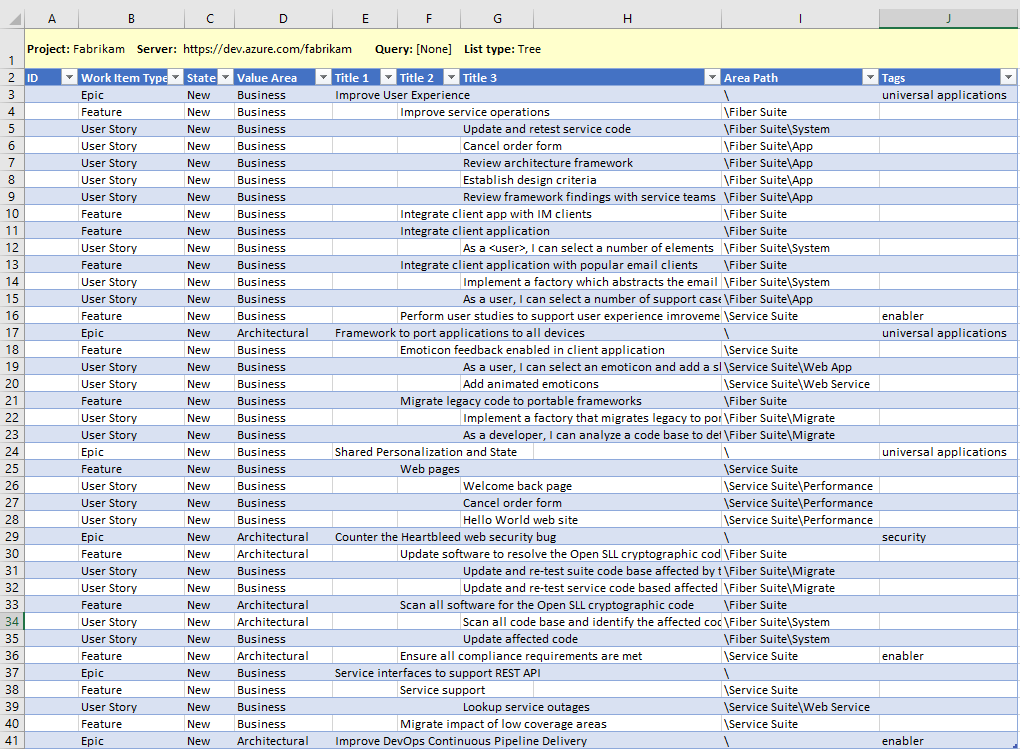
Listeyi yayımladıktan sonra iş öğesi kimlikleri atanır. Daha sonra her ekip kendi iş öğeleriyle çalışmaya başlayabilir, ayrıntıları ekleyebilir ve ekip üyelerine ve sprint'lere iş atayabilir.
Toplu güncelleştirme hakkında daha fazla bilgi edinmek için bu makalenin devamında sağlanan İş öğelerini toplu ekleme veya güncelleştirme bölümüne bakın.
Belge Portföy Vizyonu ve Stratejik Temalar
Portföy Vizyonunu, Stratejik Temaları ve programlarınızla ilgili diğer bilgileri yakalamak ve paylaşmak için proje wiki'sini kullanmanızı öneririz. Aşağıdaki bilgileri tanımlamayı ve paylaşmayı göz önünde bulundurun:
- Değer akışlarını belirtmek için etiketleri veya özel alanları kullanma
- Çevik'i Büyük Takımlara Ölçeklendirme bölümünde açıklandığı gibi taksonomi terimleri
- Yayın trenleri ve sprint'ler nasıl kullanılır?
- Önemli kilometre taşları ve olaylar
- Müşteri odaklı programlar
Bilgiler ekibin herhangi bir üyesi tarafından kolayca paylaşılabilir ve güncelleştirilebilir. Proje wiki'sini kullanma hakkında daha fazla bilgi edinmek için bkz . Wiki'ler, READM'ler ve Markdown hakkında
Epics portföy kapsamı tanımlama ve önceliklerini belirleme
Fabrikam ekibinin Epics portföy kapsamı'nı açın ve Yeni İş Öğesi'ni seçin. Epic'in başlığını girin ve seçimde Ekle'yi seçin.

Başlıklarını yazıp gerektiğinde epic eklemeye devam edin. Ayrıntıları daha sonra ekleyebilirsiniz.
İşiniz bittiğinde, gösterildiği gibi epic'lerin bir listesine sahip olmanız gerekir:
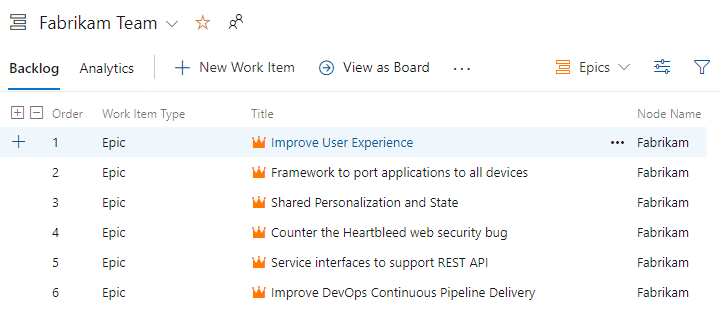
Gerektiğinde, epic'leri listede sürükleyip bırakarak önceliklerini yansıtabilirsiniz.
Ayrıntıları tanımlayın. Formu açmak için her iş öğesi başlığını seçin. Açıklamaya bilgi ekleyin, bir sahipe atayın, etiketler ekleyin ve Değer Alanı'nı seçin.
Burada Jamal'a ilk epic'i atayacağız, bir Açıklama ekleyeceğiz ve Değer Alanı için İş'i belirteceğiz.
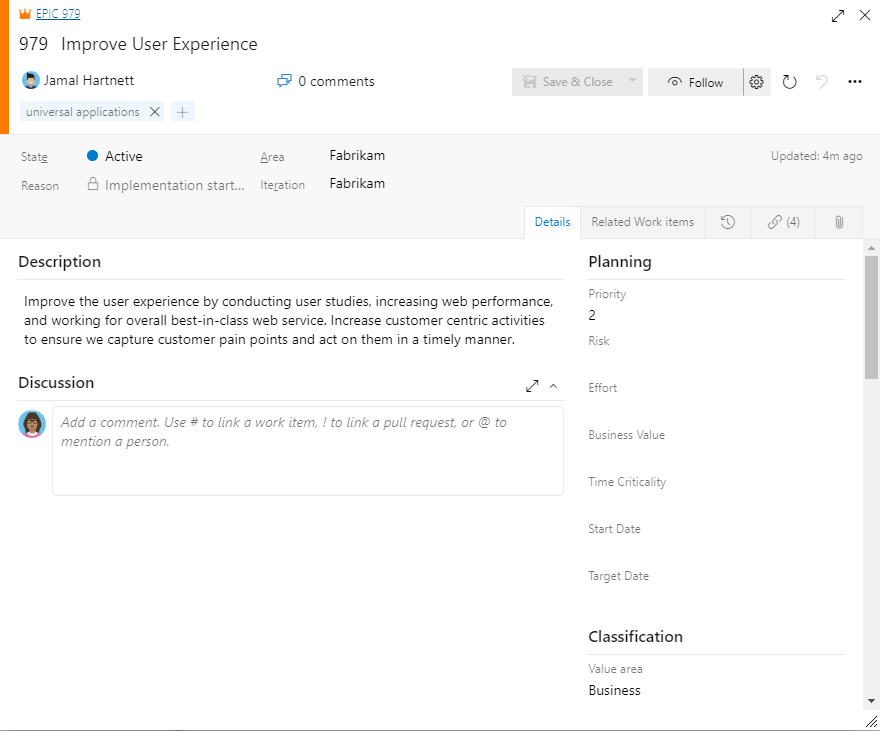
Birkaç iş öğesini toplu olarak güncelleştirmek için, bu makalenin devamında sağlanan İş öğelerini toplu ekleme veya güncelleştirme bölümüne bakın.
Not
SAFe'nin® önemli bir yönü çalışmayı iş veya mimari hedeflerine eşlemek olduğundan, mimari epic'e eşlenen tüm Özellikler için Değer Alanı=Mimarisi'ni ayarladığınızdan emin olmak istersiniz. Varsayılan seçenek İş olduğundan, iş epic'ini destekleyen herhangi bir öğenin alanını değiştirmeniz gerekmez. Yatırımı izlemek için etiketler de ekleyebilirsiniz.
Aynı ilkeler devam eden Hikayeler için de geçerlidir. Bunları Özellikler'e eşleyebilir, mimari epic'leri desteklemek için yaptığınız iş için Değer Alanı'nı Mimari olarak değiştirebilir ve temaları izlemek için etiketler ekleyebilirsiniz.
Programları ve özellikleri tanımlama
Portföy ekiplerine benzer şekilde, program ekipleri Özellikler kapsamlarından çalışır ve teslim etmekle görevlendirdikleri Epic'leri destekleyen özellikleri tanımlar.
Her program yöneticisi özelliklerini tanımlar ve önceliklerini belirler. Burada Fiber Suite ekibine Özellikler ekleyeceğiz.
Özellikler kapsamı tanımlama
Fiber Suite ekibinin Özellikler kapsamı'nı açın ve Yeni İş Öğesi'ni seçin.
Özellik başlığını girin ve Seçimde ekle'yi seçin.

Başlıklarını yazıp gerektiğinde Özellik eklemeye devam edin. Ayrıntıları daha sonra ekleyebilirsiniz.
İşiniz bittiğinde, gösterildiği gibi Özelliklerin bir listesine sahip olmanız gerekir. Düğüm Adı, iş öğesi için belirtilen alan yolundaki son düğümü gösterir. Ekibin Özellik Kapsamı'ndan Özellikler eklendiğinde, Alan Yolu otomatik olarak ekibin Varsayılan Alan Yolu'na atanır. Fiber Suite için fabrikam\Fiber Suite şeklindedir.
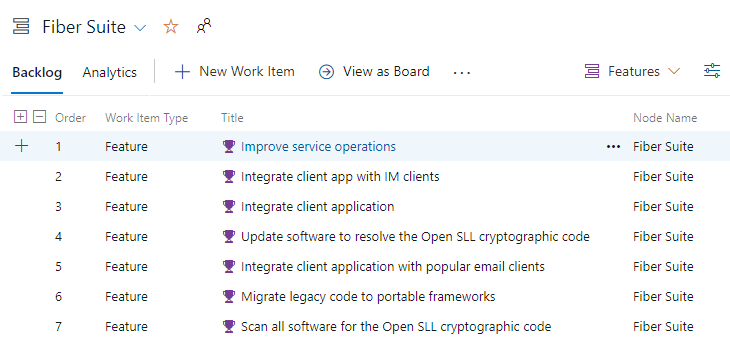
Gerektiğinde, önceliklerini yansıtmak için Özellikleri listede sürükleyip bırakabilirsiniz.
Özellik ayrıntılarını tanımlayın. Formu açmak için her iş öğesi başlığını seçin. Açıklamaya bilgi ekleyin, bir sahipe atayın, etiketler ekleyin ve Değer Alanı'nı seçin.
Özellikleri Epic'lere Eşleme
Bu sonraki adımda, her özelliği kendi ana Epic'iyle eşleyeceksiniz. Eşleme aracı, Epic'ler ve Özellikler arasında hızla üst-alt bağlantılar oluşturur.
Özellikler kapsamı'ndan
 görünüm seçenekleri simgesini ve ardından Eşleme'yi seçin.
görünüm seçenekleri simgesini ve ardından Eşleme'yi seçin.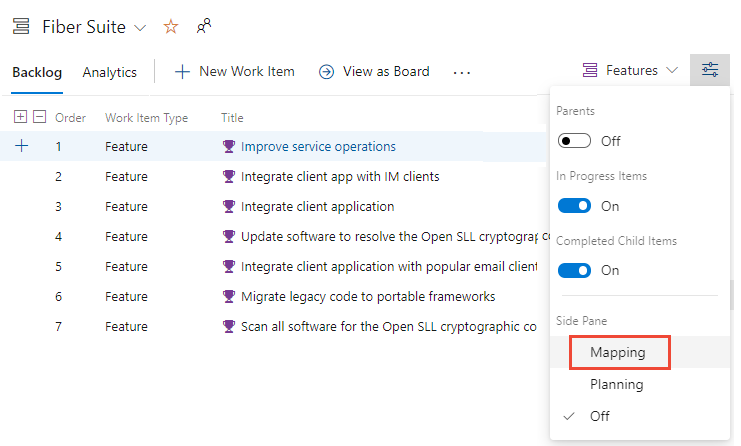
Fabrikam Ekibi'nin Epic'ler kapsamlarını seçin.
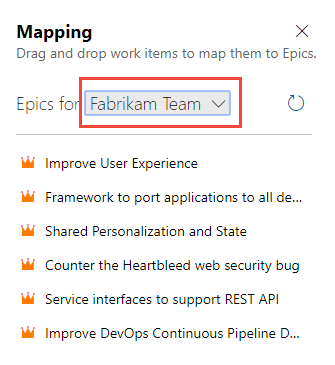
Her Özelliği tek tek üst Epic'ine sürükleyin.
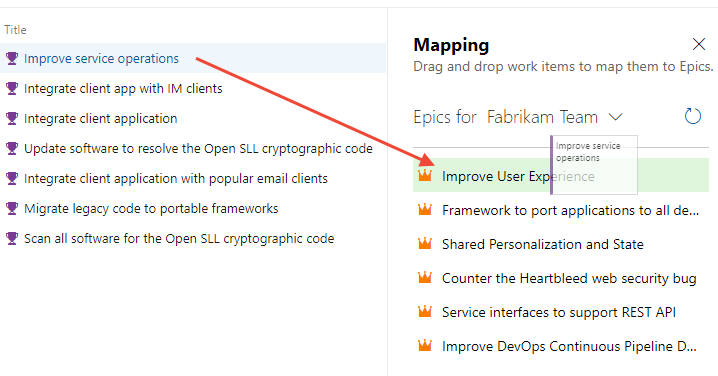
bitirdiğinizde, görünüm seçenekleri simgesini seçin
 ve Ebeveynler'i etkinleştirin ve Eşleme'yi kapatın.
ve Ebeveynler'i etkinleştirin ve Eşleme'yi kapatın.Listeniz aşağıdaki görüntüde gösterilene benzer olmalıdır. Her Epic'in
 yanında bilgi simgesi görüntülenir ve iş öğesinin o anda seçili olandan başka bir ekibİn sahibi olduğunu gösterir.
yanında bilgi simgesi görüntülenir ve iş öğesinin o anda seçili olandan başka bir ekibİn sahibi olduğunu gösterir.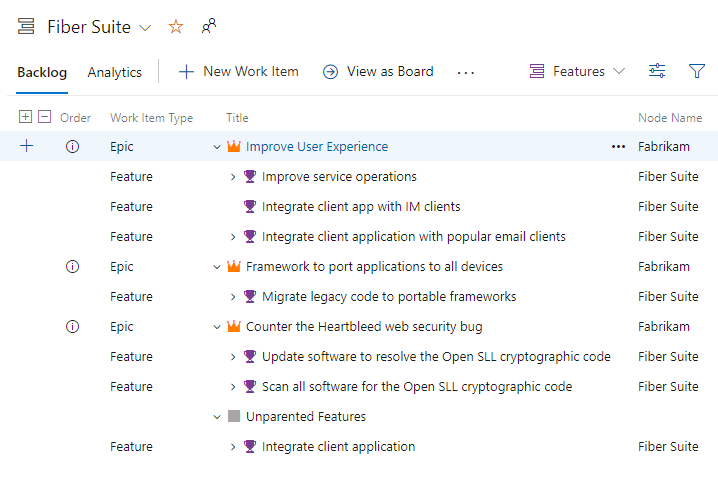
Çevik özellik ekibi teslim edilebilirlerini tanımlama
Portföy ve program ekiplerine benzer şekilde, her Çevik özellik ekibi kendilerine atanan Özellikleri desteklemek için kapsamlarına Hikayeler ekler.
Hikayeler kapsamı tanımlama
Uygulama ekibinin Hikayeler kapsamı'nı açın ve Yeni İş Öğesi'ni seçin.
Kullanıcı Hikayesi başlığını girin ve seçimde Ekle'yi seçin.

Başlıklarını yazma işlemine devam ederek gerektiğinde Kullanıcı Hikayeleri eklemeye devam edin. Ayrıntıları daha sonra ekleyebilirsiniz.
İşiniz bittiğinde, gösterildiği gibi Bir Hikaye listeniz olmalıdır:
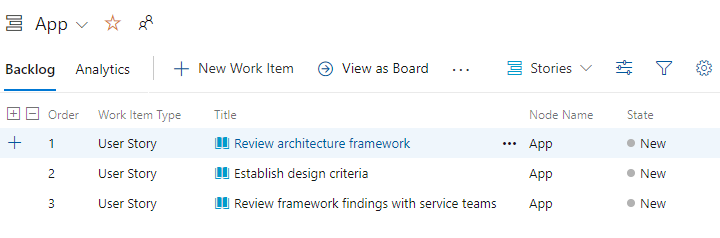
Gerektiğinde, kullanıcı hikayelerini listede sürükleyip bırakarak önceliklerini yansıtabilirsiniz.
Hikaye ayrıntılarını tanımlama. Formu açmak için her iş öğesi başlığını seçin. Açıklama ve Kabul Ölçütleri'ne bilgi ekleyin, bir sahipe atayın, etiketler ekleyin, Hikaye Noktalarını belirtin ve Değer alanını seçin.
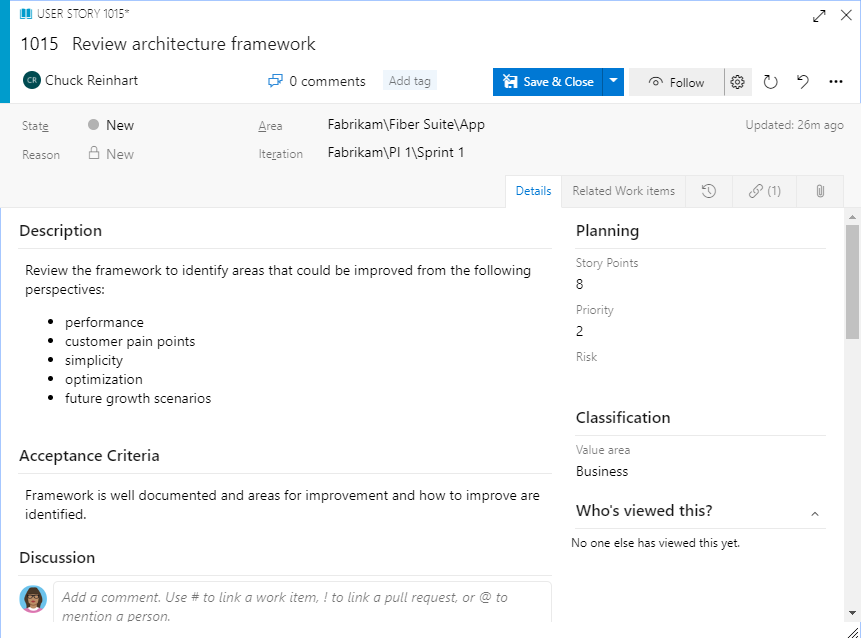
Birkaç iş öğesini toplu olarak güncelleştirmek için, bu makalenin devamında sağlanan İş öğelerini toplu ekleme veya güncelleştirme bölümüne bakın.
Hikayeleri Özelliklerle Eşleme
Daha önce her Özelliği kendi ana Epic'iyle eşlediğiniz gibi, şimdi de her Kullanıcı Hikayesini kendi üst Özelliğine eşleyeceksiniz. Eşleme aracı, Özellikler ve Kullanıcı Hikayeleri arasında hızlı bir şekilde üst-alt bağlantılar oluşturur.
Hikayeler kapsamı'ndan
 görünüm seçenekleri simgesini ve ardından Eşleme'yi seçin.
görünüm seçenekleri simgesini ve ardından Eşleme'yi seçin.
Fiber Suite'in Özellikler kapsamlarını seçin.
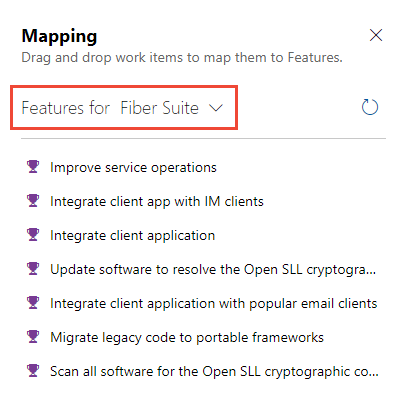
Her Kullanıcı Hikayesini tek tek üst Özelliğine sürükleyin.
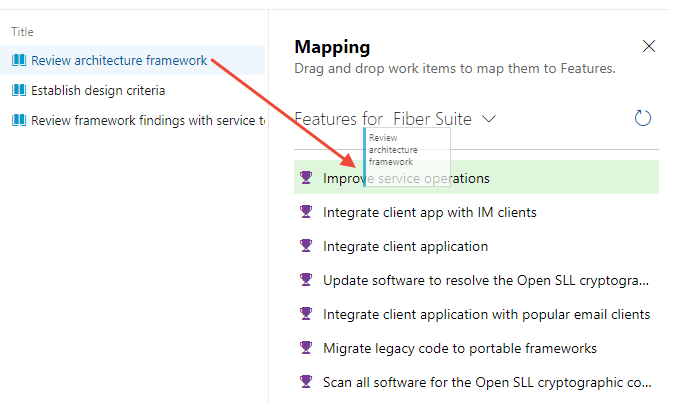
bitirdiğinizde, görünüm seçenekleri simgesini seçin
 ve Ebeveynler'i etkinleştirin ve Eşleme'yi kapatın.
ve Ebeveynler'i etkinleştirin ve Eşleme'yi kapatın.Listeniz aşağıdaki görüntüde gösterilene benzer olmalıdır. Her
 Epic ve Özelliğin yanında bilgi simgesi görünür ve iş öğesinin o anda seçili olandan başka bir ekibİn sahibi olduğunu gösterir.
Epic ve Özelliğin yanında bilgi simgesi görünür ve iş öğesinin o anda seçili olandan başka bir ekibİn sahibi olduğunu gösterir.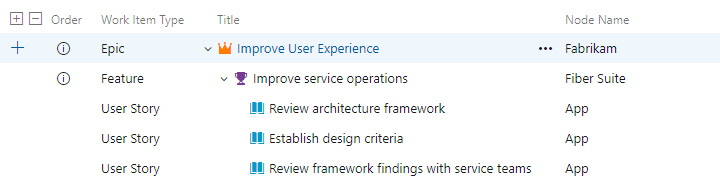
Kanban panolarını ve güncelleştirme durumunu görüntüleme
Her ekibin Kanban panosu, ekibin durumunu planlaması ve güncelleştirmesi için görsel bir etkileşimli alan sağlar. Takımınız bu pano sayesinde hangi iş öğelerinin devam etmekte olduğunu, performans sorunlarının nerede olduğunu, işin kimlere atandığını ve daha fazlasını görerek ihtiyaç duydukları kritik bilgileri izleyebilir.
Kanban panosu araçlarına ve kullanımına genel bakış için bkz . Panolar ve Kanban Hakkında. Her ekip pano sütunlarını, kart alanlarını, kart stillerini ve daha fazlasını özelleştirebilir. Daha fazla bilgi için bkz . Panolarınızı özelleştirme.
Kanban panosu açma
Pano Olarak Görüntüle bağlantısını seçerek herhangi bir kapsam arasından Kanban panosunun açılmasını sağlarsınız.
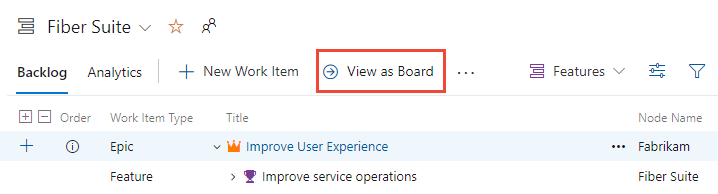
Her pano aşağıdaki görevleri destekler:
- İş öğeleri ve alt iş öğeleri ekleme
- Sürükle ve bırak ile durumu güncelleştirme
- Her sütunun etiketlerini ekleme ve belirtme
- Kartların görüntülenmesini yapılandırma, etiketler, alanlar ekleme ve kuralları uygulama
- Kulvarları yapılandırma ve WIP sınırlarını ayarlama
- Kartlarda görüntülenen değerleri atama veya alanları güncelleştirme
- Anahtar sözcüklere ve anahtar alanlara göre filtreleme
Portföy Kanban panosu
Epic'lerin alt öğeleri her kartta listelenir. Alt öğe listesini genişletebilir ve daraltabilirsiniz.
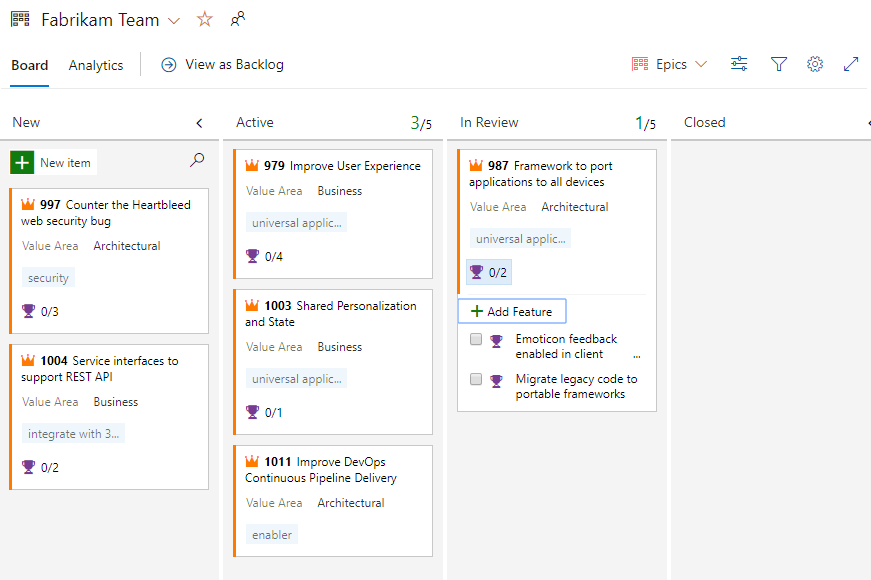
Program ekibi Kanban panosu
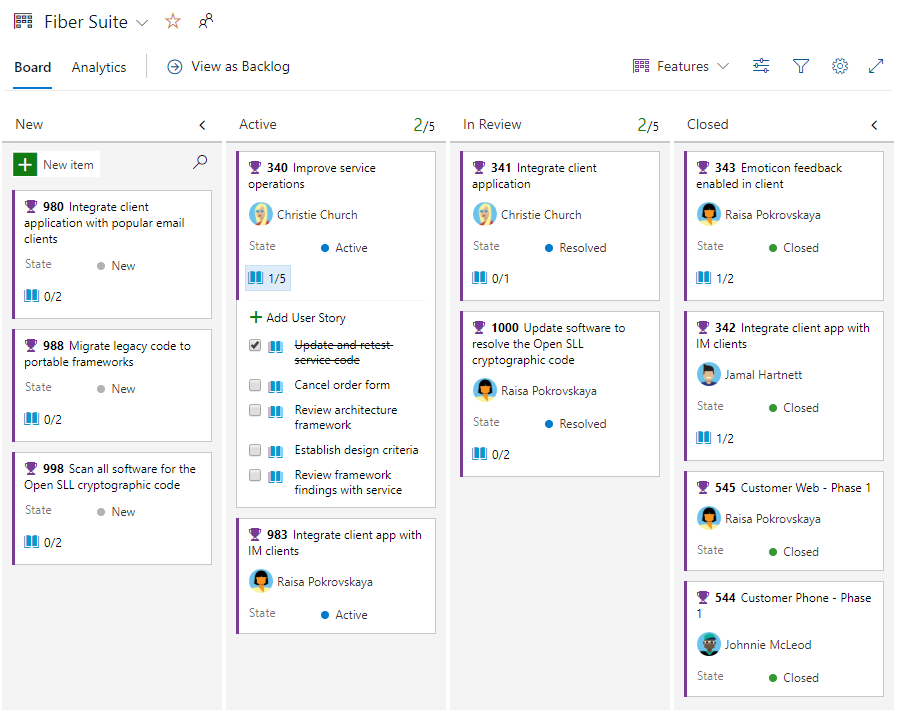
Çevik ekip Kanban panosu
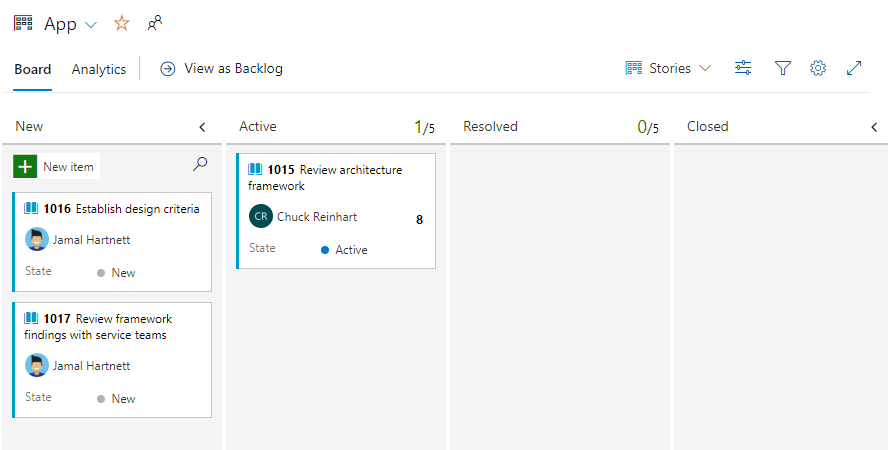
Sprint planlama
Her Çevik yayın ekibi sprint planlama araçlarını kullanarak sprint'lerini planlayabilir. Sprint planlamadan başlayarak, her takım Planlama aracını kullanarak kapsam öğelerini bir sprint'e taşıyabilir.
Aşağıdaki görüntüde gösterildiği gibi, Uygulama ekibi sprint'lerini planlar.
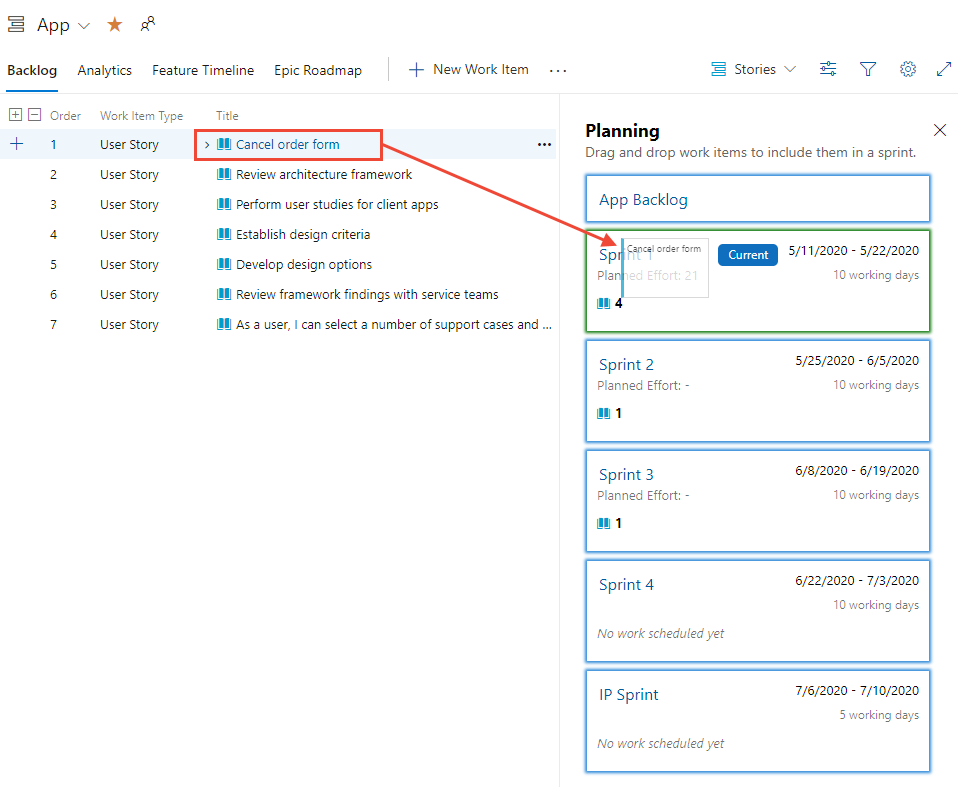
Sprint planlama ve yürütme hakkında daha fazla bilgi edinmek için bkz. Sprint planlama ve çalışma öğreticileri.
Bir yayın treni planlama
Çevik yayın ekipleri sprint planlamasına benzer şekilde, her program ekibi bir yayın treni planlayabilir.
Burada Fiber Suite program ekibinin özellikleri için sürümleri planlamasını göstereceğiz.

İş öğeleriyle çalışmak için İpuçları
İş öğelerini oluştururken ve güncelleştirirken, neler yapabileceğinizi ve neleri yapadığınızı anlayın.
- Bir iş öğesini yalnızca bir ekip üyesine atayabilirsiniz; Benzer çalışmayı birden fazla kullanıcıya atamanız gerekiyorsa, iş öğesini kopyalayın ve atamayı yapın
- Bir iş öğesini yalnızca tek bir Alan Yoluna ve Yineleme Yoluna atayabilir
- Kapsam iş öğelerini eklemenin en hızlı yolu kapsam veya Kanban panosundandır
- İş öğesi alanlarını hızla doldurmak için iş öğesi şablonlarını kullanabilirsiniz
İş öğelerini toplu ekleme veya güncelleştirme
Toplu olarak güncelleştirmek isteyebileceğiniz yaygın alanlar şunlardır:
- Alan Yolu
- Atanan
- Yineleme Yolu
- Etiketler (Ekle veya Kaldır)
- Değer Alanı
web portalından iş öğesi türünü toplu olarak güncelleştirebilir ve değiştirebilirsiniz. İsterseniz, gerekirse, iş öğelerini silmeyi kaldırabilirsiniz. Aşağıdaki makalelere bakın:
Ayrıca, aşağıdaki araçlarla iş öğelerini toplu olarak ekleyebilir veya güncelleştirebilirsiniz:
- İş öğelerini toplu ekleme veya değiştirme (Excel)
- İş öğelerini toplu içeri aktarma veya güncelleştirme (CSV)
Sonraki adımlar
İlgili makaleler
Geri Bildirim
Çok yakında: 2024 boyunca, içerik için geri bildirim mekanizması olarak GitHub Sorunları’nı kullanımdan kaldıracak ve yeni bir geri bildirim sistemiyle değiştireceğiz. Daha fazla bilgi için bkz. https://aka.ms/ContentUserFeedback.
Gönderin ve geri bildirimi görüntüleyin